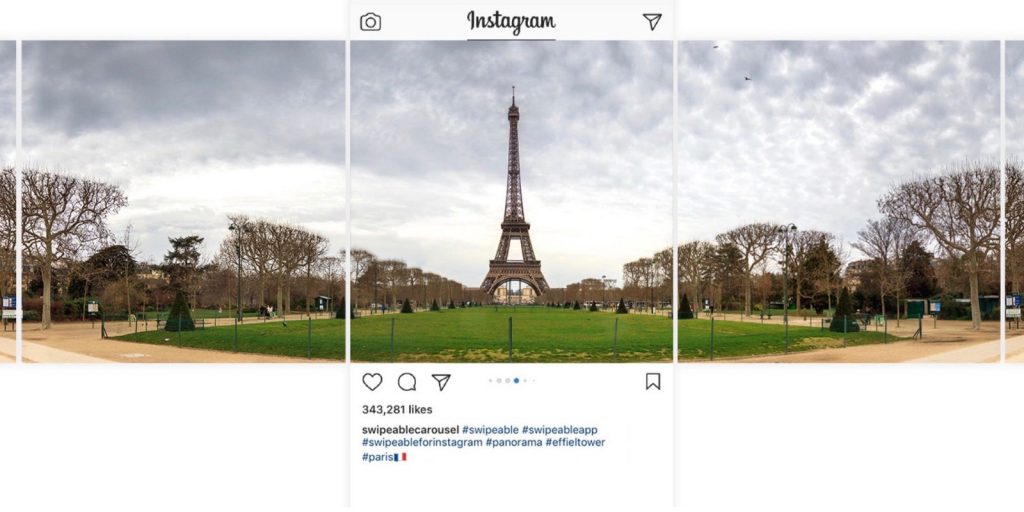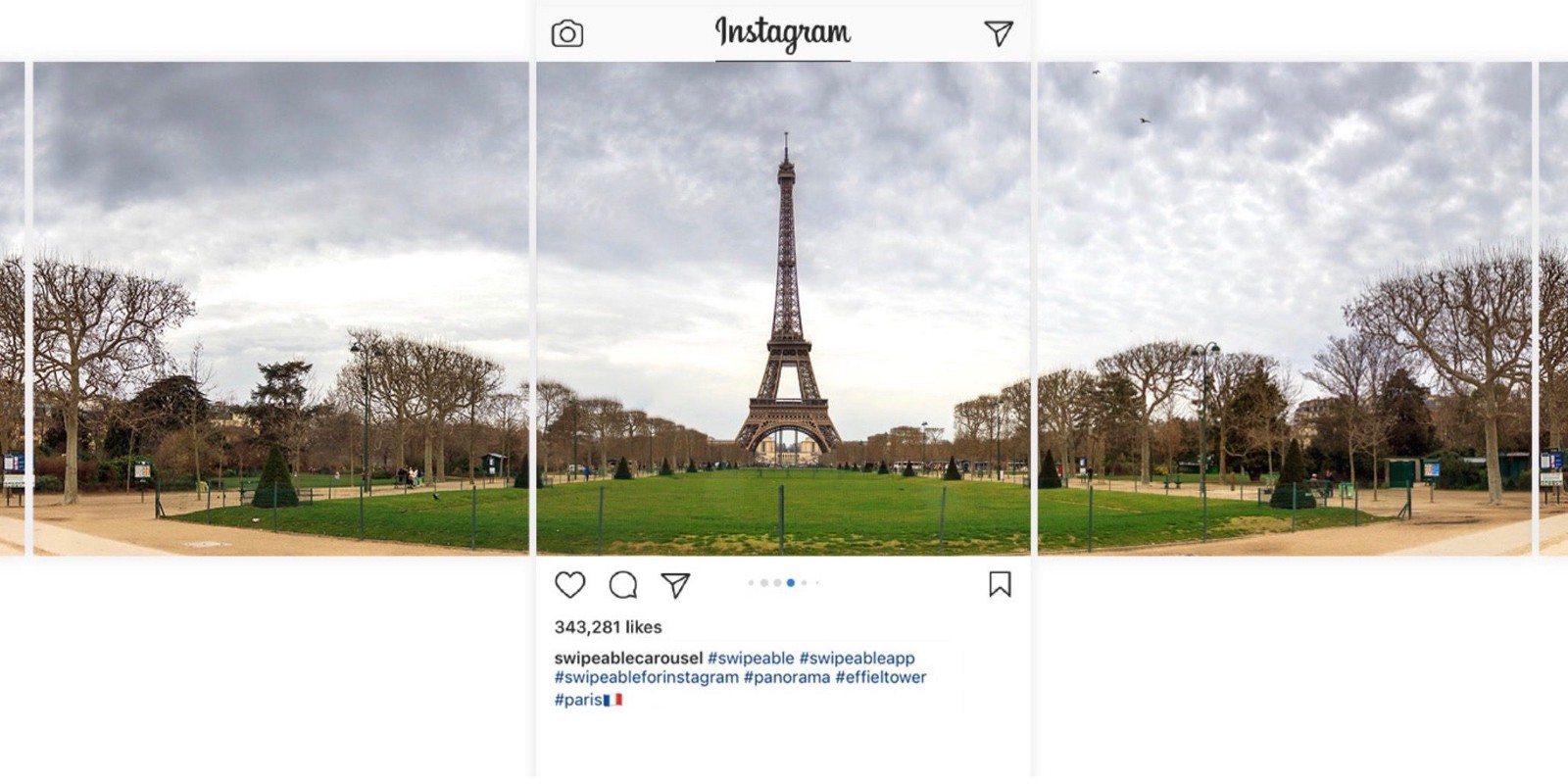
Birden fazla fotoğrafı, tek bir fotoğraf gibi bir araya getirmek isterseniz Panorama Carousel formatını kullanabilirsiniz. Panorama Carousel formatına sık sık Swipegram adı altında rastlamış olabilirsiniz. Bu formatı oluşturmak ve bu formata uygun paylaşımlar yapabilmek için takip etmeniz gereken adımları sizlerle paylaşıyoruz.
Swipegram adı verilen Instagram’da yer alan Panorama Carousel fotoğrafları, birden fazla fotoğrafı daha verimli şekilde kullanabilmenizi sağlıyor. Geniş açılı olan fotoğraflarınızı kırpmaya gerek kalmadan paylaşabileceğiniz bu yöntem, kullanıcılara farklı içerik sunmanızı sağlarken aynı zamanda görsel açıdan da daha estetik bir yapıya sahip postlar oluşturabilmenizi sağlıyor.
Boyutlandırma Nasıl Yapılmalıdır?
Swipegram oluşturmak için ilk etapta yatay formatta ve yüksek çözünürlüklü olan fotoğraflara ihtiyacınız olacak. Bu fotoğrafları parçaya ayırırken ise dikkat etmeniz gereken bazı özel ölçüler bulunuyor. Fotoğrafları parçalarken her bir parçanın 1080×1350 (4:5) boyutunda olmasına dikkat etmeniz gerekiyor. Bu işlemi yapabilmek için Adobe Lightroom CC, Adobe Photoshop veya Instagram kullanmayı deneyebilirsiniz. Ücretsiz şablonlardan yararlanmak isterseniz ITCHBAN’ı da tercih edebilirsiniz.
Swipegram için uygun gördüğünüz fotoğrafın ilgi çekici ve güçlü yapıya sahip olması da son derece önemlidir. Swipegram için geniş açılı manzara fotoğrafları en uygun olanlarıdır diyebiliriz. Kendiniz için doğru olan fotoğrafı seçtikten sonra düzenleme aşamasına geçmeye başlayabilirsiniz.
İkinci adıma geldiğiniz zaman fotoğrafı keserek panoramik fotoğraf boyutlarına getirmeniz gerekmektedir. Bunun için Adobe Lightroom uygulamasının fotoğraf kırpma özelliğini kullanabilirsiniz. Uygulamanın sağ panelinde yer alan “Aspect” seçeneğini kullanarak “Enter Custom” başlığını seçin. Daha sonra karşınıza gelen ekrandaki “Aspect” oranına 8×5 olarak giriş yapın.
Son adımda ise Compose seçeneğini kullanarak görselin ne şekilde gözükmesini gerektiğine son bir kez daha bakabilirsiniz. Gördüğünüz görselde düzenlenmesi gereken bir şey olmadığını düşünüyorsanız fotoğraflarınızı dışarıya aktarmaya başlayabilirsiniz. Dışarıya aktarılacak olan görsellerin maksimum boyutlarının ise 300 dpi olması gerektiğini unutmayın.
Adobe Lightroom’daki işlerinizi tamamladıktan sonra dilerseniz Photoshop’tan da destek alarak görselinizi düzgün bir şekilde kesmeye başlayabilirsiniz. Süreci kolaylaştırmak için her yerde bulabileceğiniz ücretsiz şablonları da kullanabilirsiniz. Şablon kullanacağınız zaman yapmanız gereken tek şey görseli şablona uygun şekilde yerleştirmek ve görselin şablona uyumlu hale gelebilmesi için yeniden boyutlandırmaktır. İki işlemi sona erdirdikten sonra talimatların da bulunduğu Instructions katmanını kapatabilir ve son adım olarak görseli keserek dışarıya aktarmaya başlayabilirsiniz.
Paylaşım Yapılırken Dikkat Edilmesi Gereken Önemli Detaylar
Bütün işlemlerden sonra geriye görselinizi Instagram platformunda paylaşmak kalıyor. Paylaşım yaparken de dikkat edilmesi gereken bazı özel detaylar bulunuyor. Buradaki en önemli detay gönderinizi doğru sıra ile paylaşmak oluyor. İlk etapta Swipegram formatındaki paylaşımınızın daha fazla ilgi görmesini ve dikkat çekmesini istiyorsanız, gönderinizde yer alan ilk fotoğrafı görselin 4:5 versiyonu olarak paylaşmayı da deneyebilirsiniz. Bu tür bir paylaşım yaptığınız zaman gönderiyi sol tarafa kaydırmaya başlayan kullanıcılar görsele ait olan Swipegram formatını da rahat bir şekilde görüntüleyebilirler.
Paylaşım yaparken dikkat etmeniz gereken bir diğer önemli detay ise paylaşım yaptığınız saatler olmalıdır. Her paylaşım için geçerli olan bu detaya dikkat eder ve takipçilerinizin aktif olduğu zamanlarda paylaşım yaparsanız gönderilerinizin daha geniş bir kitleye ulaşmasını ve daha fazla etkileşim alabilmesini sağlayabilirsiniz. Doğru hashtagleri kullanmaktan da asla çekinmemelisiniz. Gönderinize uygun popüler hashtagleri kullanarak hazırladığınız Swipegram formatındaki paylaşımlarınızın doğru hedef kitleye en hızlı şekilde ulaşabilmesini sizler de sağlayabilirsiniz.